一、引入轮播图
务必要创建component模板


这是组件页面代码
<view class='banners'>
<swiper interval="2000" autoplay="true" circular="true" duration='500' bindchange='bannerChange'>
<block wx:for="{{banner}}" wx:key="id">
<swiper-item class="banner-item">
<image mode='aspectFill' src="{{item.BImgFull}}"></image>
</swiper-item>
</block>
</swiper>
<!-- 标记点 -->
<view class='dots'>
<block wx:for="{{banner.length}}" wx:key="index">
<view class="dot {{index===swiperCurrent ? 'active':''}}"></view>
</block>
</view>
</view>
// components/banner/index.js
Component({
/**
* 组件的属性列表
*/
properties: {
banner:{
type:null,
value:''
}
},
/**
* 组件的初始数据
*/
data: {
swiperCurrent:0
},
/**
* 组件的方法列表
*/
methods: {
bannerChange: function (e) {
this.setData({
swiperCurrent: e.detail.current
})
},
}
})
.banners {
position: relative;
height: 360rpx;
}
.banners swiper, .banner-item image{
width: 100%;
height: 100%;
}
.dots {
position: absolute;
display: flex;
flex-direction: row;
justify-content: center;
align-items: center;
width: 100%;
bottom: 0;
left: 0;
}
.dot {
margin: 20rpx 10rpx;
width: 50rpx;
height: 6rpx;
background: #ddd;
/* transition: all 0.6s; */
}
.dot.active {
background: #8ca0ff;
}
需要引入的页面代码
<!-- 轮播图 -->
<banner banner="{{banner}}"></banner>
引入的JSON文件里写上

引入的JS文件里写
data:{
banner:[{
BImgFull:"http://admin.pinliandan.joointerest.com/upload/advertpic/20190125/8313325563822490.png"
},{
BImgFull:"http://admin.pinliandan.joointerest.com/upload/advertpic/20190125/8313325563822490.png"
},{
BImgFull:"http://admin.pinliandan.joointerest.com/upload/advertpic/20190125/8313325563822490.png"
}],
swiperCurrent:0,
}
bannerChange:function(e){
this.setData({
swiperCurrent: e.detail.current
})
console.log(e.detail.current)
},
以上轮播图就可以啦!!
现在是引入搜索框啦
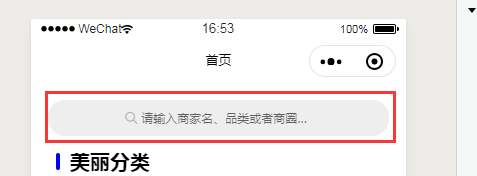
<view class='sraechquanbu'>
<view class="top" bindtap='goSearch'>
<input cursor="true" class='input'></input>
<icon type='search' size='25rpx'></icon>
<text class="search-text">{{searchText}}</text>
</view>
</view>
.sraechquanbu {
background-color: #fff;
position: sticky;
top: 0;
z-index: 20;
padding:20rpx;
}
.top {
display: flex;
justify-content: center;
align-items: center;
background: #eee;
margin: 15rpx;
padding: 10rpx 0;
border-radius: 35rpx;
}
.search-text {
width: 50%;
font-size: 24rpx;
opacity: 0.6;
margin-left: 8rpx;
text-overflow: ellipsis;
overflow: hidden;
white-space: nowrap;
}
.input {
width: 0;
height: 0;
}
// component/search/search.js
Component({
/**
* 组件的属性列表
*/
properties: {
searchText:{
type:null,
value:"搜索"
}
},
/**
* 组件的初始数据
*/
data: {
// searchData:{
// type:"object"
// }
},
/**
* 组件的方法列表
*/
methods: {
goSearch:function(e){
this.triggerEvent("gosearch",{hello:e.currentTarget.dataset.hql},{})
}
}
})
下面是引入的搜索组件
<!-- 搜索栏 -->
<search search-text="{{searchText}}"></search>
data:{
searchText: '请输入商家名、品类或者商圈还有啥玩意儿?',
}

就可以了
